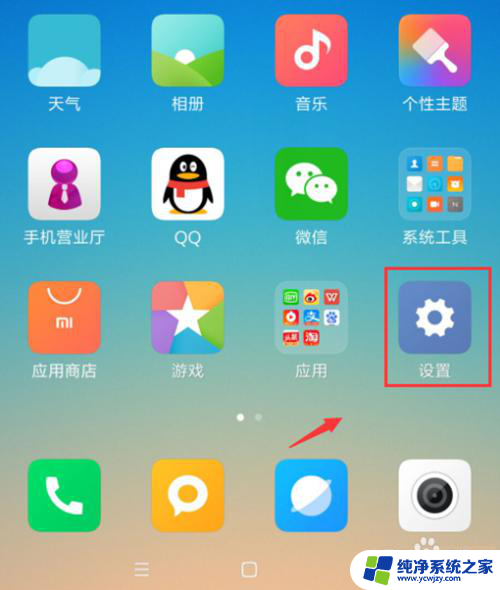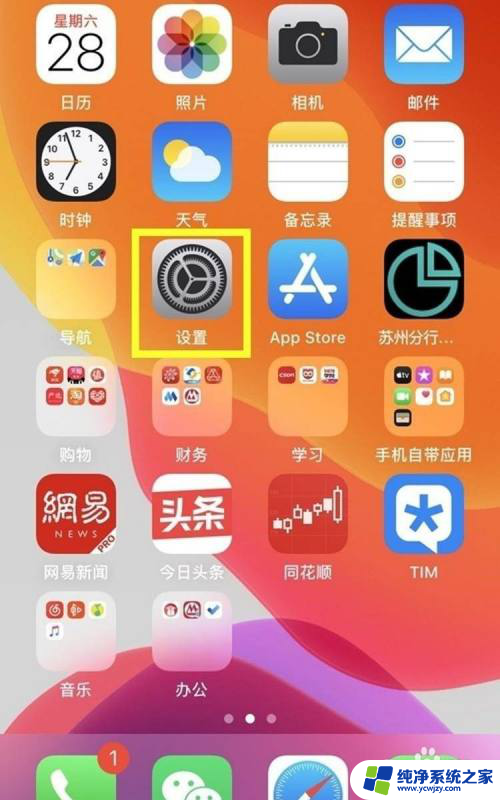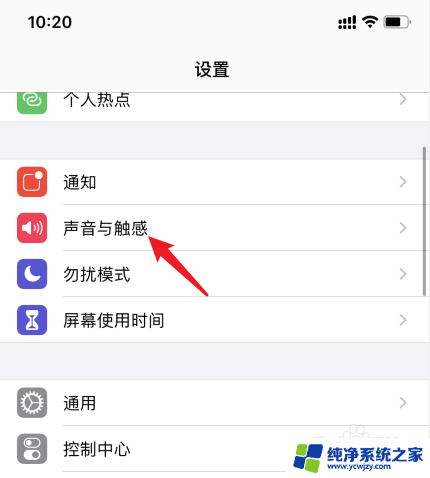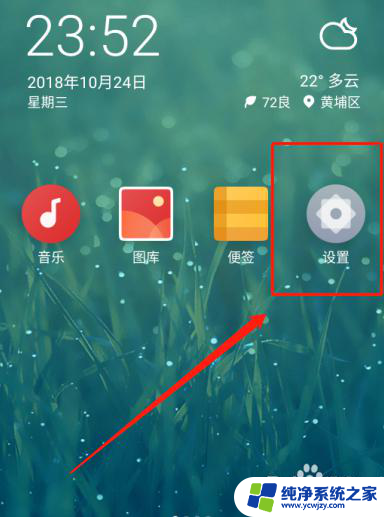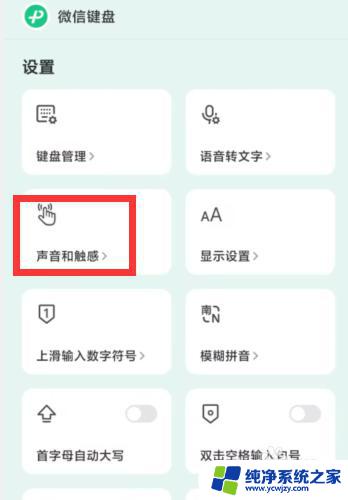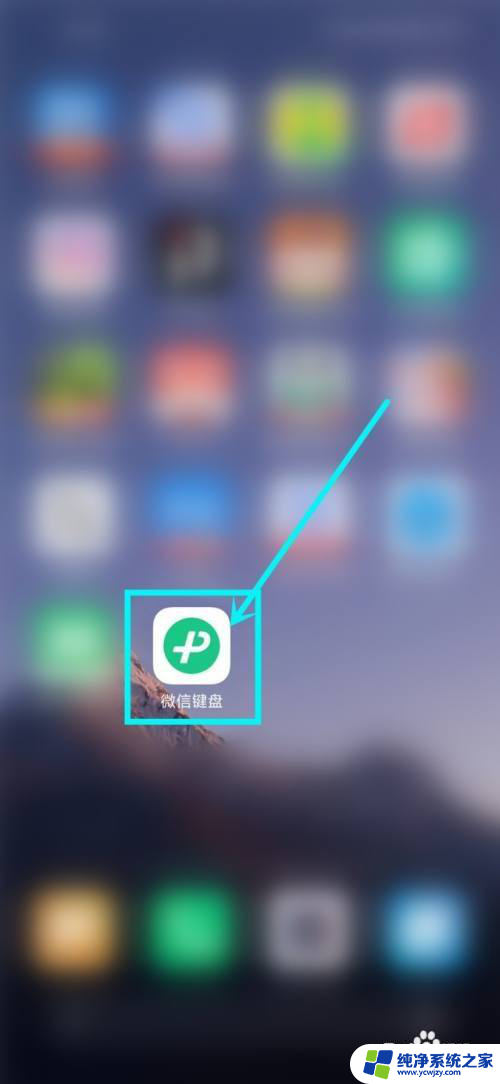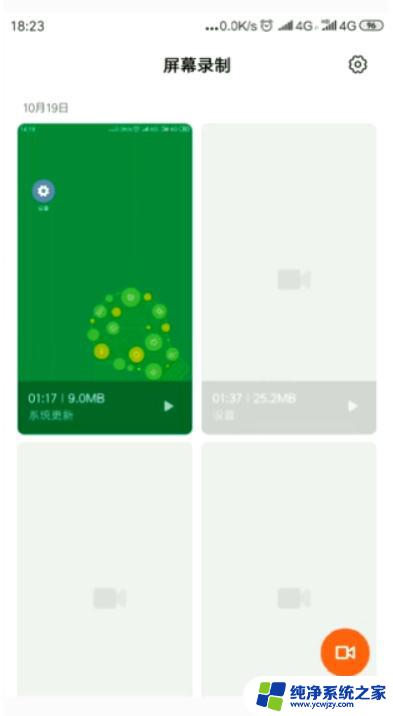小米如何关闭键盘打字声音 小米手机怎么静音打字声音
更新时间:2023-06-07 09:39:37作者:xiaoliu
小米如何关闭键盘打字声音,小米手机是一款功能强大的智能手机,但对于一些用户来说,输入文字时的键盘打字声音可能会有些干扰,那么如何关闭小米手机的键盘打字声音呢?实际上小米手机中有多种方法可以进行静音设置,让您在使用手机时不再受到打字声音的干扰。接下来笔者将为您介绍一些简单易行的方法,帮助您解决这个问题。
具体步骤:
1. 首先,解锁手机。进入主界面,找到“设置”点击进入。
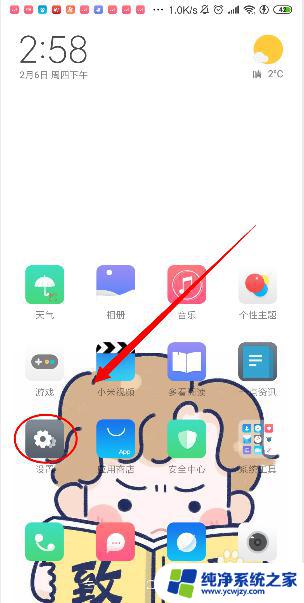
2. 点击进入“设置”,再下拉菜单。点击“声音和振动”。
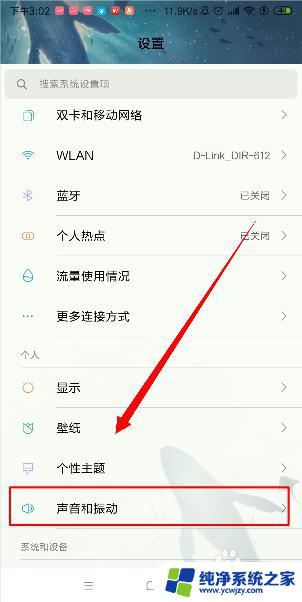
3. 在设置菜单里,下拉找到“更多设置”点击。
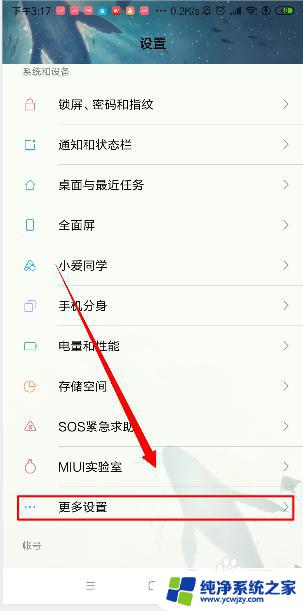
4. 进入选择“语言和捧矿输入法”点击。
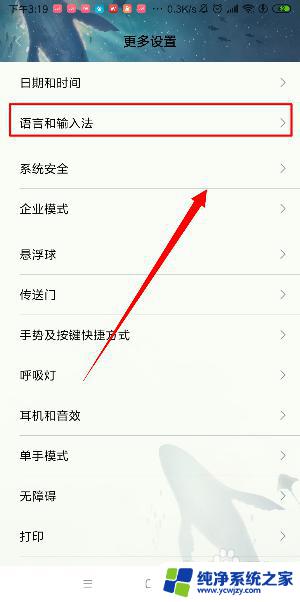
5. 进入选择“搜狗输入法小米版”点击。
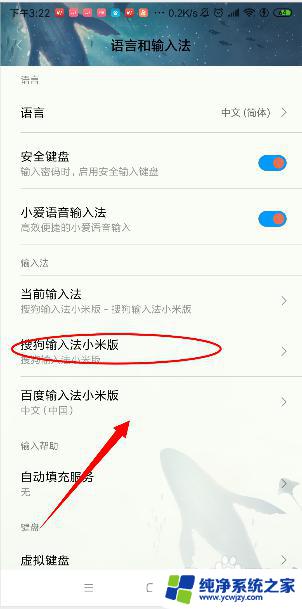
6. 进入处酱板之后,选择“键盘设包陕置”点击。
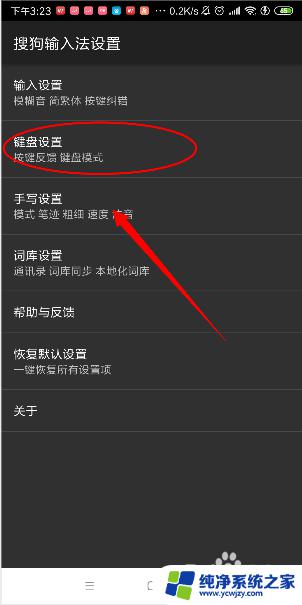
7. 然后将“按下时声音提示”都调到最低,就完成了。
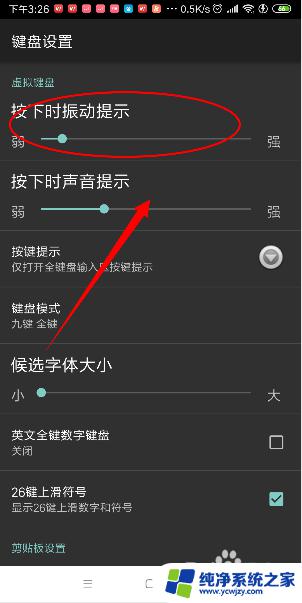
以上就是小米如何关闭键盘打字声音的全部内容,如果还有不清楚的用户,可以参考小编的步骤进行操作,希望对大家有所帮助。